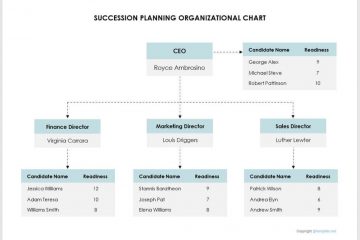Krijg je de foutmelding”Path Too Long”tijdens het uitpakken van een ZIP-archief op je Microsoft Windows 10-of Windows 11-pc? Mogelijk hebt u de maximaal toegestane tekenlimiet voor uw mappen en bestanden overschreden. We laten u zien hoe u dit kunt oplossen, evenals andere onderliggende items om uw probleem op te lossen.
Sommige redenen waarom Windows de bovenstaande fout weergeeft, zijn dat de bestandsnaam van uw ZIP te lang is, dat uw bovenliggende map een lange naam heeft, dat uw ZIP zelf een probleem heeft en dat de bestandsverkenner niet werkt.
Inhoudsopgave
Hernoem uw ZIP-bestand
De gemakkelijkste manier om de Windows-fout”Path Too Long”op te lossen, is door uw ZIP-bestand te hernoemen. Als uw ZIP-bestand een lange naam heeft, kunt u door de naam in te korten de bovenstaande fout omzeilen.

De naam van uw bestand wijzigen verandert niets aan de inhoud binnenin.
Open een Verkenner-venster en zoek uw ZIP-bestand. Klik met de rechtermuisknop op uw bestand en kies Naam wijzigen. U kunt ook één keer op uw bestand klikken en op F2 op uw toetsenbord drukken.  Voer een nieuwe korte naam in voor uw bestand en druk op Enter. Klik met de rechtermuisknop op uw ZIP-bestand en kies Alles uitpakken.
Voer een nieuwe korte naam in voor uw bestand en druk op Enter. Klik met de rechtermuisknop op uw ZIP-bestand en kies Alles uitpakken. 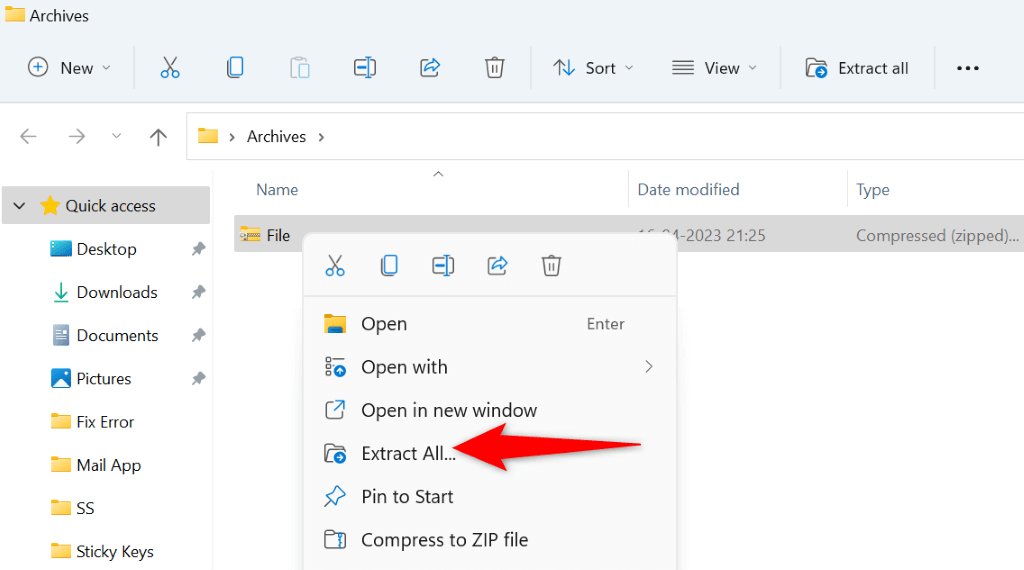 Selecteer Extract in het volgende venster.
Selecteer Extract in het volgende venster.
Hernoem uw bovenliggende map om het bestandspad te verkorten
Als de bovenliggende map van uw ZIP-bestand een lange naam heeft, kan dat de reden zijn dat u de foutmelding”Pad te lang”krijgt. Kort in dit geval de naam van uw map in en uw probleem is opgelost.
De reden dat deze methode werkt, is dat het verkorten van uw mapnaam ervoor zorgt dat u ruim binnen de door Windows toegestane tekenlimiet voor uw mappen en bestanden blijft.
Zoek de bovenliggende map van uw ZIP in een Verkenner-venster. Klik met de rechtermuisknop op uw map en kies Naam wijzigen. U kunt ook de map selecteren en op F2 drukken.  Typ een nieuwe korte naam voor uw map en druk op Enter. Open de map, klik met de rechtermuisknop op uw ZIP-bestand, kies Alles uitpakken en selecteer Uitpakken.
Typ een nieuwe korte naam voor uw map en druk op Enter. Open de map, klik met de rechtermuisknop op uw ZIP-bestand, kies Alles uitpakken en selecteer Uitpakken.
Uw ZIP uitpakken in de hoofdmap van uw schijf
Een andere manier om ervoor te zorgen dat u ruim binnen de toegestane tekenlimiet voor mappen blijft, is door de inhoud van uw ZIP uit te pakken in de hoofdmap van uw schijf. Op deze manier heb je geen submappen, waardoor Windows de foutmelding”Path Too Long”niet kan weergeven.
Open de map met uw ZIP-bestand, klik met de rechtermuisknop op het bestand en kies Kopiëren. Open de hoofdmap van uw schijf. Klik met de rechtermuisknop op een lege plek in de map en kies Plakken.  Pak de inhoud van uw ZIP uit door met de rechtermuisknop op het archief te klikken, Alles uitpakken te selecteren en Uitpakken te kiezen.
Pak de inhoud van uw ZIP uit door met de rechtermuisknop op het archief te klikken, Alles uitpakken te selecteren en Uitpakken te kiezen.
Lange paden inschakelen in Windows
In Windows kunt u standaard maximaal 260 tekens in uw paden hebben. Het systeem geeft een”Path Too Long”weer als u deze limiet overschrijdt. Gelukkig kunt u deze limiet op uw systeem verhogen door een optie in de Register-editor of de Editor voor lokaal groepsbeleid in te schakelen.
U moet lange paden inschakelen op uw Windows-pc als u vaak werkt met bestanden die de standaardlimiet overschrijden.
Registry Editor gebruiken
Als u een Windows Home Edition-gebruiker bent, gebruikt u deze Registry Editor-methode om lange paden op uw pc in te schakelen. Gebruikers van de Windows Pro-editie kunnen deze methode ook gebruiken, maar de onderstaande methode van de Editor voor lokaal groepsbeleid is gemakkelijker voor u.
Open het dialoogvenster Uitvoeren met Windows + R. Typ het volgende in het vak en druk op Enter:
regedit Selecteer Ja in de prompt Gebruikersaccountbeheer. Navigeer naar het volgende pad in de Register-editor:
HKEY_LOCAL_MACHINE\SYSTEM\CurrentControlSet\Control\FileSystem Open het LongPathsEnabled-item aan de rechterkant.  Voer 1 in het veld Waardegegevens in en selecteer OK.
Voer 1 in het veld Waardegegevens in en selecteer OK. 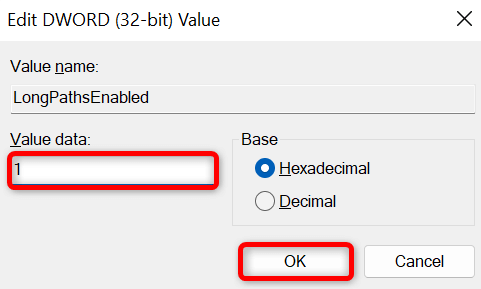 Sluit de Register-editor en start uw pc opnieuw op. Pak je ZIP-bestand uit.
Sluit de Register-editor en start uw pc opnieuw op. Pak je ZIP-bestand uit.
De lokale groepsbeleid-editor gebruiken
Open het vak Uitvoeren met Windows + R. Typ het volgende in het vak en druk op Enter:
gpedit.msc Navigeer naar Computerconfiguratie > Beheersjablonen > Systeem > Bestandssysteem met behulp van de Linker zijbalk. Open het item Win32 lange paden inschakelen aan de rechterkant. 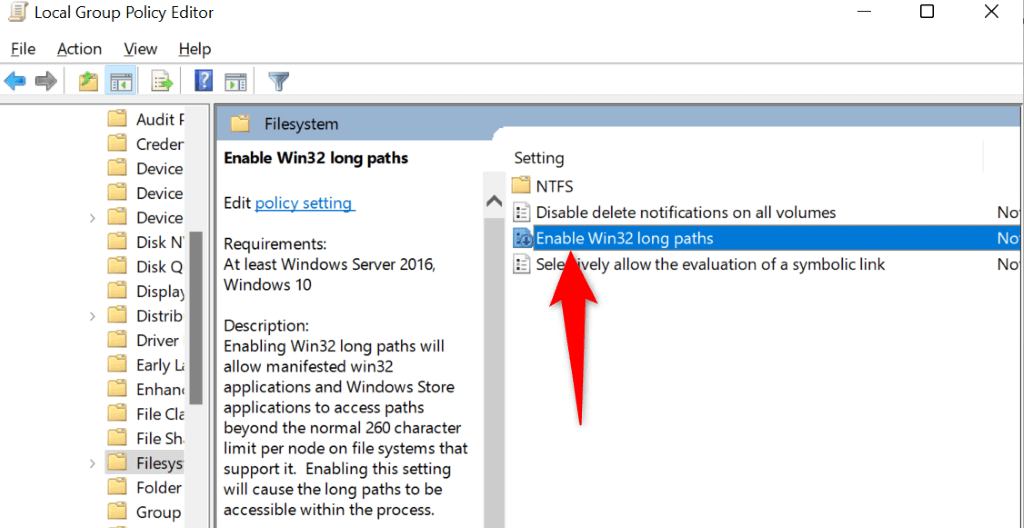 Selecteer Ingeschakeld in het geopende venster en kies Toepassen gevolgd door OK onderaan.
Selecteer Ingeschakeld in het geopende venster en kies Toepassen gevolgd door OK onderaan.  Sluit de Editor voor lokaal groepsbeleid en start uw pc opnieuw op. Unarchiveer uw ZIP-bestand.
Sluit de Editor voor lokaal groepsbeleid en start uw pc opnieuw op. Unarchiveer uw ZIP-bestand.
Uw ZIP uitpakken met de opdrachtprompt of PowerShell
Als u nog steeds de foutmelding”Pad te lang”krijgt, probeer dan de opdrachtprompt of PowerShell te gebruiken om de inhoud van uw archief uit te pakken. Deze hulpprogramma’s dearchiveren uw archieven op dezelfde manier als Verkenner.
Opdrachtprompt gebruiken
Open Start, zoek Opdrachtprompt en start de tool. Typ de volgende opdracht in CMD en druk op Enter. Vervang hier PATH door het pad waar uw ZIP-bestand zich bevindt.
cd PATH Voer vervolgens de volgende opdracht uit en vervang Bestandsnaam.zip door de naam van uw ZIP-bestand.
tar-xf Bestandsnaam.zip 
De opdracht zal uw bestanden uitpakken in dezelfde map als het ZIP-bestand.
PowerShell gebruiken
Open Start, zoek PowerShell en start het hulpprogramma. Typ de volgende opdracht in PowerShell en druk op Enter. Vervang hier SourcePath door het pad naar uw ZIP-bestand en TargetPath door het pad waar u uw archief wilt uitpakken.
Expand-Archive-LiteralPath “SourcePath”-DestinationPath “TargetPath” 
Windows File Explorer repareren om lange fout op te lossen
Als u uw ZIP-archief nog steeds niet kunt uitpakken en een”Path Too Long”-foutmelding krijgt, is uw File Explorer-hulpprogramma mogelijk defect. In dit geval kunt u de ingebouwde SFC-tool (System File Checker) van uw systeem gebruiken om te proberen uw bestandsbeheerder te repareren.
Open Start, zoek Opdrachtprompt en selecteer Als administrator uitvoeren. Kies Ja in de prompt Gebruikersaccountbeheer. Typ de volgende opdracht in het CMD-venster en druk op Enter: sfc/SCANFILE=C:\Windows\explorer.exe  Gebruik vervolgens de volgende opdracht:
Gebruik vervolgens de volgende opdracht:
sfc/SCANFILE=C:\Windows\SysWow64\explorer.exe Probeer uw archief uit te pakken.
Problemen met de padfout op Windows-pc’s oplossen
Er zijn meerdere manieren om de Windows-fout”Path Too Long”te omzeilen en uw archieven met succes uit te pakken. U kunt proberen uw bestandsnamen onder de toegestane limiet te houden, of u kunt de standaardpadlimiet uitbreiden om de fout te omzeilen.
Hoe dan ook, uw probleem wordt opgelost en u kunt uw bestanden zonder problemen uitpakken.